プレステをディスクレス化するxstationを導入しました![ChuChu]
皆様、大変お久しぶりの更新です(2年ぶり?)。
コロナ禍、いかがお過ごしでしょうか。
私は絶賛リモートワーク中で生活習慣がマッハでやばい(語彙力)です。
仕事が忙しかったりプライベートでやることがあったりと、非常に間が空いてしまいましたね。。。。
この2年間で周りの機材環境も色々変わりましたのでそういったお話もできればいいなと思っております。
はじめに
今回はxstationを購入したので導入したよ、と言うお話です。
xstationとは1994年12月3日にSCEI(ソニーコンピュータエンターテインメント)が発売をした光学ディスクドライブを使用したPlaystationと言うゲーム機に組み付ける光学ドライブエミュレーター(ODE)のことを指します。
わかりやすく言うとエバードライブといったようなフラッシュカートに分類されますね。
以下でもうちょっと詳しくお話ししようと思います。
本日のお品書き
- xstationとは
- 導入までの経緯
- どこで購入するの?
- xstation着弾!
- 実際にやって(組み込んで)みた
- 1.Playstation本体を分解し、システムボードを取り出す
- 2.CDデジタルシグナルプロセッサ[CXD2545Q]の脚を折る
- 3.システムボードのパターンを削る
- 4.システムボードにQSBをはんだ付けする
- 5.QSBにフラットケーブルを取り付け、システムボードを筐体に戻す
- 最新のファームウェア、ゲームバックアップイメージをSDカードに格納
- いざ起動!
- xstationのアップデート
- あとがき
父親のPCが壊れたお話[ChuChu]
皆さん、こん○○は。
今回は軽めのネタを。
先日朝方に実家の父親からLINEが入りました。
以下要約
「家で使ってるノートPCが壊れたので新しいパソコンを見繕って欲しい。10〜15マソで。」
だそうな。
あ、今回文字ばかりです、ご注意あれ。
キャッシュには優しい仕様。褒めて褒めて((
私の父はPCが壊れるという表現を使たっことが無かった、なぜなら自分で直して復活させるのが常であったから。
そんな父が今回ばかりは「壊れた」とのたまう。
一体何がありもうした、父よ。
話を聞くとどうやらWindowsUpdate中に突然システムダウン、電源すら入らなくなったというオチ。
もちろん電源に接続して作業しておったそうです。
流石はミクロソフト、アップデートによりPCを再起不能にさせることで新しいPCの販売促進を兼ねるとは、商売が上手い。
という冗談はさておき、どうやらマザーごと逝ってしまわれたようで。
充電中/電源接続のLEDインジケーターすらつかないときている。
機種はLenovoのideapad Y700というエントリー向けのゲーミングノートPC。
なぜゲームをしない父がゲーミングノートPCを買ったのかというのは、ただ単にハイスペックを追い求めたため。
昨今のノートPCはTやUのCPUがよく使われているため、デスクトップ用CPUと同じ番号でもクロックが落とされてたりし、スペック的には段違い。
逝きなされたPCのCPUはCore i7 6700HQ。
ノートのくせにクアッドコア。
別にハイスペックノートをけなすわけではありませんが携帯マシンにそこまでのオーバースペックが必要か、という疑問が。
とか言いつつ私もこの間のdynabookに1TBのSSDと16GBのRAMを積んでいるあたり大概。
面白かったのが、修理見積もりの結果が17マソオーバーという点。
なんだそれ、購入時よりも高くなってるじゃないか!
最近は修理よりも買い換えの方が安上がりなようです。
「このモデルのPCが好き!これじゃ無きゃヤダ!」という酔狂な方じゃないと修理しないでしょうねぇ…
で、今回の父からの要件がこちら
CPUはCore i7
RAMは8〜16GB
SSDは256GB以上
HDDは500GB以上
ODD搭載が好まれる
サイズは15.6インチ
なるべく軽い方がいい
ヨドバシ通販で購入予定
というものでした。
BTOで探せば同じ価格帯でもう少しスペックの高いものが見込めそうですが、どうもそういうことも面倒くさくなってしまった模様。
15.6インチで軽いもの、そしてODDが内蔵されてるもの。
父も無理難題をふっかけなさる。
CPUはとりあえず壊れたPCのPassmark結果である8133以上であれば良いと勝手に判断。
Core i7 8550U(Passmark結果8309)で探してみることに。
これであれば今まで使っていたノートPCとほぼ同程度のスペックをたたき出しながら節電も心がけられるなんともエコな仕様。
GPUは積んでも積んでなくても良いでしょう。
そんなにグラフィック使うことしないので。
と、言うわけで検索開始
以下の3機種をリストアップ
https://www.yodobashi.com/product/100000001003926670/
https://www.yodobashi.com/product/100000001004242368/
https://www.yodobashi.com/product/100000001003954216/
明らかに最後のは異端。
折り曲げPCでこの価格はまあ悪くは無いと思うけど全然必要ではない。
第一2kgオーバーレベルの15.6インチの筐体をタブレットとして使うのか否か、という疑問に突き当たる。
結局以前のPCと似た構成のもので一番上のASUSのものをお勧めしました。
なんだかんだでODDもついてるしGPUも搭載しちゃってるしでなかなかよさげなのでは?
(バッテリーの持続時間には目を逸らして)
そう、8550Uなのにバッテリー持続時間が短い。
やはり15.6インチというモニタサイズが足かせとなっているのか?
これなら正直デスクトップでも良いよなぁ、とか思いつつ。
設置場所を気軽に移転できる据え置き型モニタ一体PCと考えれば良いのか、と無理矢理に納得する。
というわけで明日には到着するようです、良かった良かった。
ネットワークスイッチを入手した話[ChuChu]
皆さんこん○○は。
ChuChuです。
今回はこんなネタを投下したいと思います。

Ciscoの中小企業向けサービス統合型ルータ「C841M-4X」です。
中小企業向けだからでしょうか、19インチラックサイズではありません。
両横におそらく19インチラックにマウントするためのミミを取り付けるネジ穴があったので、オプションであるのでしょうか。
サイズ的にはこの間購入したワイド14インチノートPCとほぼ同じサイズとなっています。
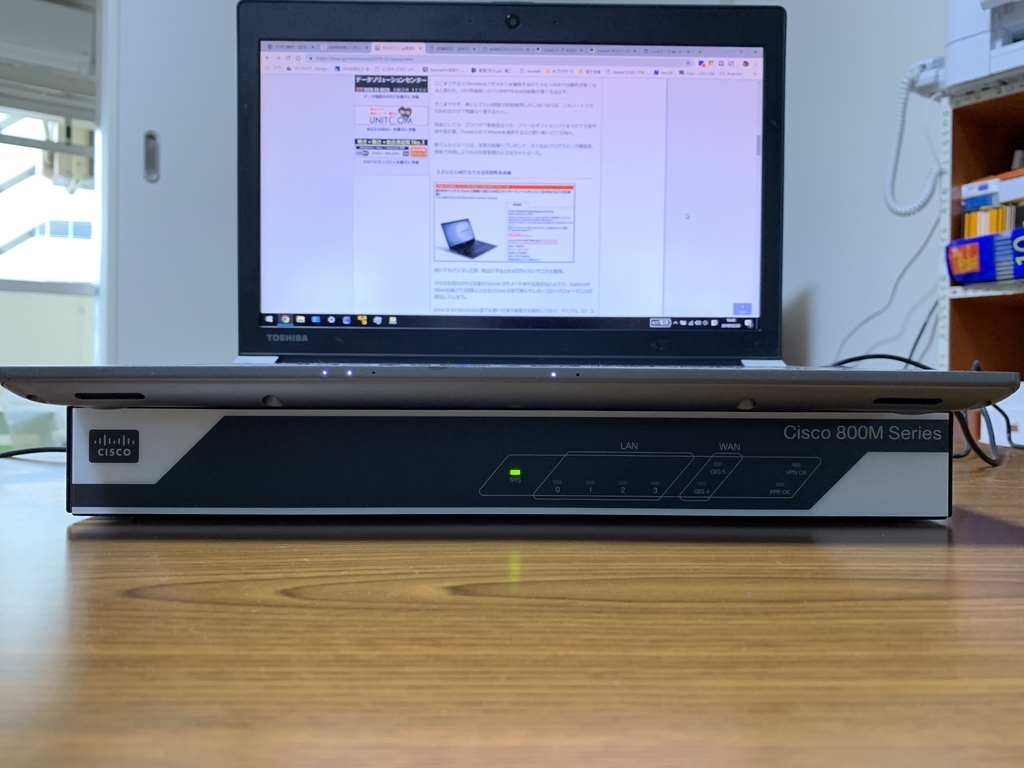
また、電源はDCタイプでACアダプタが必要となります。
最近のコンパクトルータはDC入力が多いのかはわかりませんが電源内蔵させるよりもACアダプタ方式にした方が生産コストが下がるんでしょうかね。
そうでなければAC直接入力で電源内蔵の方が使う側としては部品点数が少なく助かるんですけが。
私は他にもアライドテレシス社のルータを持っていますが、そちらはちょいと古く19インチラックサイズで大きく、ファンの音がうるさいため使用しておりません(ポート数が多いのは助かるのですが←何にそんなにポートを使う予定なのか)
今回入手したルータはなんとファンレス構造。確かYAMAHAのRTXシリーズもファンレス構造でしたね。
ファンレス構造の何が良いか、それは一般家庭で稼働させても煩わしくないという点ですね。
企業のサーバルームで使う分には静音性なぞ必要のないものですが家庭内で使用するには最重要事項となってきます。
なるたけ雑音はない方が良いというのが我々人間の望みでしょう、そう思いたい。
で、このルータ、上記サイトを見ると3モデルに分かれている模様。
その内2モデルがLAN4ポート・WAN2ポート
もう1モデルがLAN8ポート・WAN2ポート
となっています。
今回入手したモノは4ポートモノ、となると考えられるのは
・4 ポート Advanced Security モデル(C841M-4X-JSEC/K9)
・4 ポート Advanced IP Services モデル(C841M-4X-JAIS/K9)
のどちらかです。
で、この機械の底面を見ると「C841M-4X-JAIS/K9」と書かれておりましたので、Advanced IP Serviceモデルだそうな。
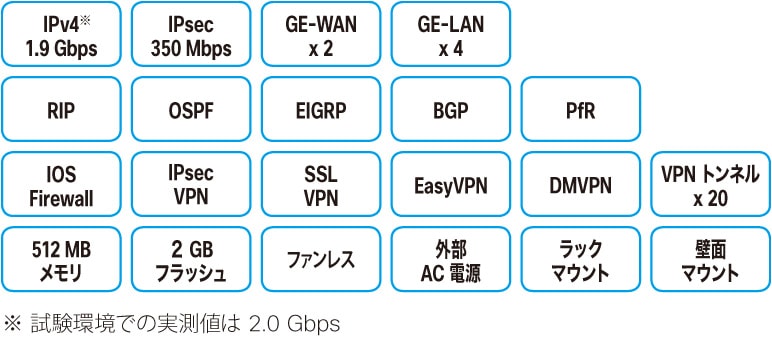
こんなに機能があっても初心者には使いこなせません。
「RIP」なんて書かれても「安らかに眠れ」としか思えません、その程度の男です。
まぁおいおいこれらの機能については検索、勉強していくとしてとりあえずは写真集グラビアをば。
まず前面。
わかりやすいインジケータがあしらわれております。
後ろのアニメは気にしないでくだしあ。

次に後面。
右半面には4ポートのLANと2ポートのWAN・CONSOLE端子にファームアップデート用でしょうか、USB端子が実装されています。
左半面には謎の拡張ポートが二つ…
何に使うのかはまだ調べていません。

開けるとこんな感じ。


何を挿すんですかね、FCインターフェースなどがあり得そうですが。
ちなみに、ここの拡張ポート用の蓋を開けるのには普通のドライバーでは開けられません。


上記写真のようなトルクスドライバーのT15が必要になります。
この後の記事でセットアップなぞをやっていこうと思います。
結構手こずったので覚え書きとしても残しておきたい内容だったので。
では、本日はこの辺で。
購入したノートPCをあれこれしたお話[ChuChu]
皆さん、おはようございます、こん○○は。
resolve-circuits.hatenablog.com
↑記事の続きです。
流石にHDDではお話にならない起動速度だったのでSSDに換装しようと画策。
そこで用意したのがこちら

SanDisk 内蔵SSD 2.5インチ / 1TB / SSD Ultra 3D / SATA3.0 / 5年保証 / SDSSDH3-1T00-J25
- 出版社/メーカー: サンディスク
- 発売日: 2017/09/08
- メディア: Personal Computers
- この商品を含むブログを見る


SanDiskのSSDを(私はヨドバシカメラにて購入)導入します。
まずはHDD交換のためにこのPCを開腹しなければなりません。
方々のサイトを訪れR644/Mの開腹作業を行っている方々はいないかとネットの荒波にもまれてきましたがなかなかヒットせず。
なんとか同じ筐体を開腹してるサイトを見つけることができましたがこちらのページの筆者殿が所持しているのはWeb限定販売モデルのR644/W5Kというモデルで内蔵ドライブがSSDという代物。
全く同じモノと言うことではなかったので私の方でも開腹手術の一部写真を公開します。
ちなみに、今回はちょっと画像も文量も多めです。ボリューミーです、ご注意あれ。
§SSDへの換装
まずはネジを外すためにR644/Mのお腹を上にします。

画像青丸部分はゴム足でネジが隠れている部分ですので、マイナスドライバーであおるなどして上手くゴム足をとりましょう。
外すのに失敗するとゴム足の両面テープの粘着力が弱くなってしまうので、補強用の両面テープも用意しておくと良いです。
赤丸部分と青丸部分を合わせて計12本のネジを外す作業となります。
ネジを全て外すとガワが外せるようになります。
蝶番側(ファンの送風口がある側)の両端にはツメがあるのでスピーカー側から外していくのがセオリー。
このとき私はちょっと力を入れすぎて送風用のスリット部分に(肉眼でギリギリ分かるくらいの小さいモノですが)ひびを入れてしまいました。。。
で、開腹作業を終えるとようやっと内臓部にご対面(※グロ画像注意)

なんかちょっと膨らんでるように見えるのは気のせいにしたいですが画像下部にバッテリーがあります。
左上部にはSATA接続のHDD(7mm厚)、中央部にはIntel謹製の無線LAN・BlueToothモジュールと低電圧タイプのSODIMM DDR3メモリモジュール、右上部にはシロッコファンという構成になっております。

バッテリーはDC14.4Vの60Wh(3860mAh)と、思ってたより非常に小さい。

HDDです。それ以上でも以下でもありません。
2.5インチのSATA接続ですが直接フレキに繋がっているおかげでとてもコンパクトに収まっています。
SSDモデルだとここのフレキから直接mSATAインターフェースになってるようなので部品単位で買うことができればmSATAモデルでもSATAのフレキにすることができるかと。
mSATAインターフェースのSSD買うのとSATAインターフェースのSSDとフレキ買うのとどっちが安いかは知りません。気にもなりません。

HGSTのHDDでした。
3.0Gb/sということはSATAⅡ規格みたいですね。

続いてメモリ。
4GB×2スロットで8GBがインストールされています。
1.5V駆動のメモリではなく、1.35V駆動の低消費電力メモリです。
このPCのマザボが1.5V/1.35V両対応なのかまでは調べていませんので、あしからず。

こちらがCPUの廃熱を一身に任されるシロッコファンです。
熱伝導用の銅が何やら赤みがかっていますが気にする必要は無いでしょう((白目
先述のサイトの筆者殿も書いていますが明らかにGPUを組み込むためのランドが見受けられますね。
公式サイトのドライバ一覧にNVIDIAのグラフィックドライバがあるのでそういうモデルが販売されていたんでしょうね。
さて、ここで先ほどのSSDとHDDを換装するのですが、前回最後の写真はクローニングをしている最中の写真でした。

クリーンインストール直後のWindows10だったのでクローニングはわずか19分足らずで終了。
そしてSSDにいざ換装…

おや?SSD以外にも変化が見られる…んん?

そうなのです、メモリも安価になってきていたのでポチってしまいました。

CFD販売 ノートPC用 メモリ PC3L-12800(DDR3L-1600) 8GB×1枚 1.35V対応 SO-DIMM (無期限保証)(Panram) D3N1600PS-L8G
- 出版社/メーカー: シー・エフ・デー販売
- メディア: Personal Computers
- この商品を含むブログを見る
アマゾンだとちょっと高いですね。こちらも私はヨドバシで買いました。
これでSSD1TB、RAM16GBとかいう不必要にオーバースペックなPCが爆誕してしまいました。
さて、換えるもんかえたし、増やすもん増やしたし、筐体を元の状態に戻します。
パネルを戻す前にちゃんと動作するかを確認、動確がとれたら実際にパネルを戻し、ネジを締め、ゴム足を取り付けます。
んで、換装した後のそれぞれのスペックがどうなったかをご覧いただきましょう。

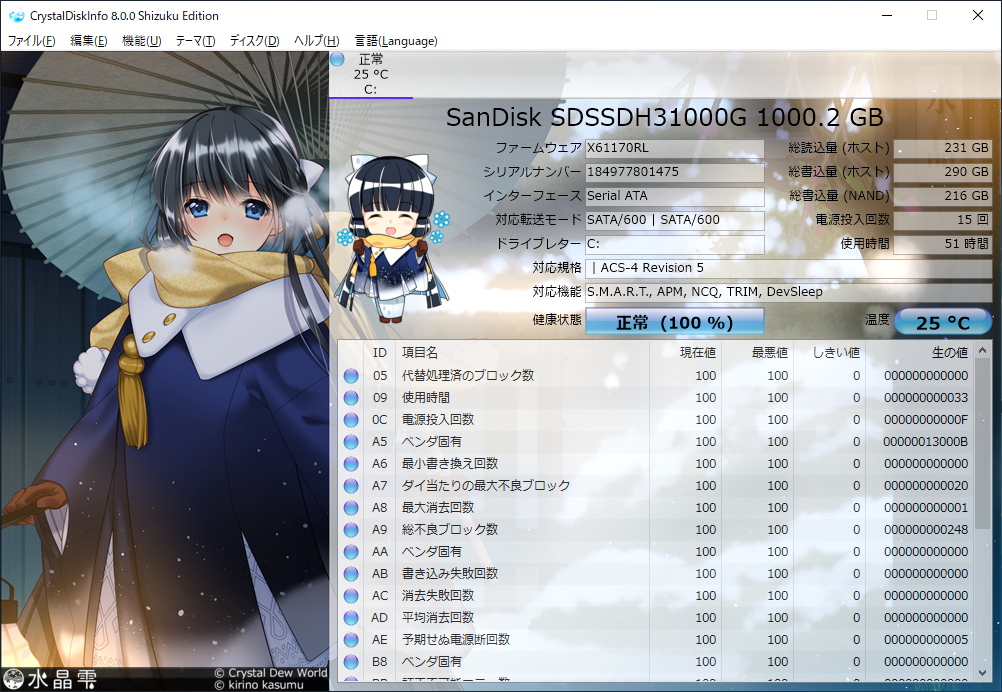
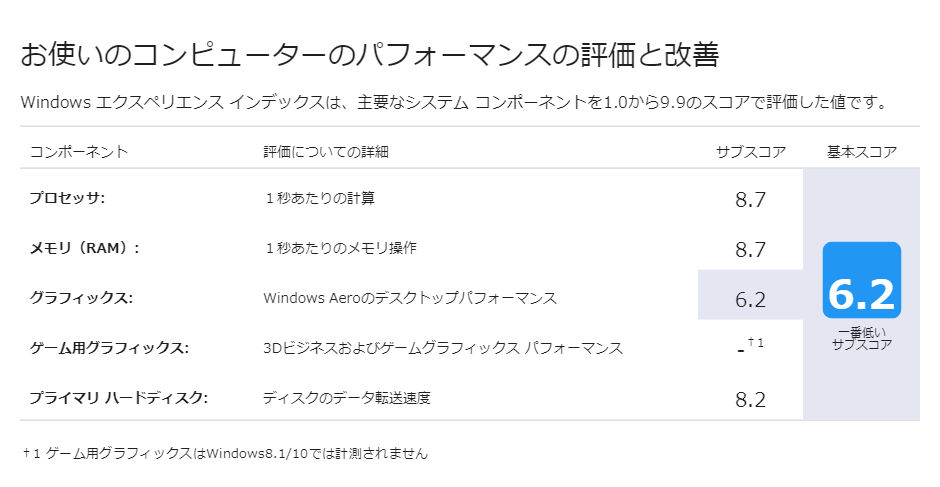
ざっとこんな感じになりました。
かなりのスペックアップになったのではないかと。
では、今回はこの辺で。
(この程度の記事書くのに3時間近く掛かってるもんでもう疲れて限界…)
ノートPCを購入したお話[ChuChu]
2019年です。。。
前回の更新からざっと一年くらい経ちましたかね。
さて、本日はPC環境を増築しましたという話題です。
今現在私のPC環境は以下の通りとなっています。
・メインノート:Apple MacBook Pro 2017 13inch with touchbar
Intel® Core™ i5 7260U 2.2GHz(3.4Ghz)
8GB RAM
500GB SSD
・サブノート:ACER ASPIRE5750
Intel® Core™ i5 2450M 2.5GHz(3.1Ghz)
4GB RAM→8GB RAM
512GB HDD→250GB SSD
SuperMulti DVD Drive→BlueRay Drive(BDXL対応)
ですが最近サブノートの調子があまりよろしくなく…
電源入れても立ち上がらないことがたまにありまして。
ひどいときなんかBIOSすら立ち上げられない始末。。。
Win7搭載で結構DTM用途として便利に使っていたのに残念です。
まぁ、発売時期を考えると寿命も近いのかなぁ、と思いますです。
オーディオ環境を変更したお話[ChuChu]
皆さんこんにちは、奇跡的に二日連続の更新。
書くときは一気に書くくせに、間が空くと暫く書かないこの体たらく…
うぅ~む、自分でもなんとかしたいとは思ってるんですがね(汗)
さてさて、今回は自室のオーディオ環境を変更(更新?)したというお話です。
一応(Pとかではありませんしプロになれるだなんて毛頭思っていませんが)作曲をしている身でして、
出音周りにはそこそこ気を遣っている(つもり…)です。
作曲に使用しているソフトとか音源の話はまた今度にするとして、
今回は題名通りオーディオのお話をば。
続きを読むキミの瞳にヒットミー[ChuChu]
皆さんこんにちは。
結局↓から時間が経ちましたねぇ((オ
resolve-circuits.hatenablog.com
ちょっと色々あってなかなか書く時間がとれなかったんです、スイマセン^^;
一応Vita版の委員長ルートを終わらせてきましたです、はい。
で、前回の投稿の時に中身をの写真を貼ってなかったなぁ、と思いまして
続きを読む